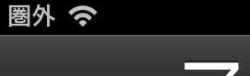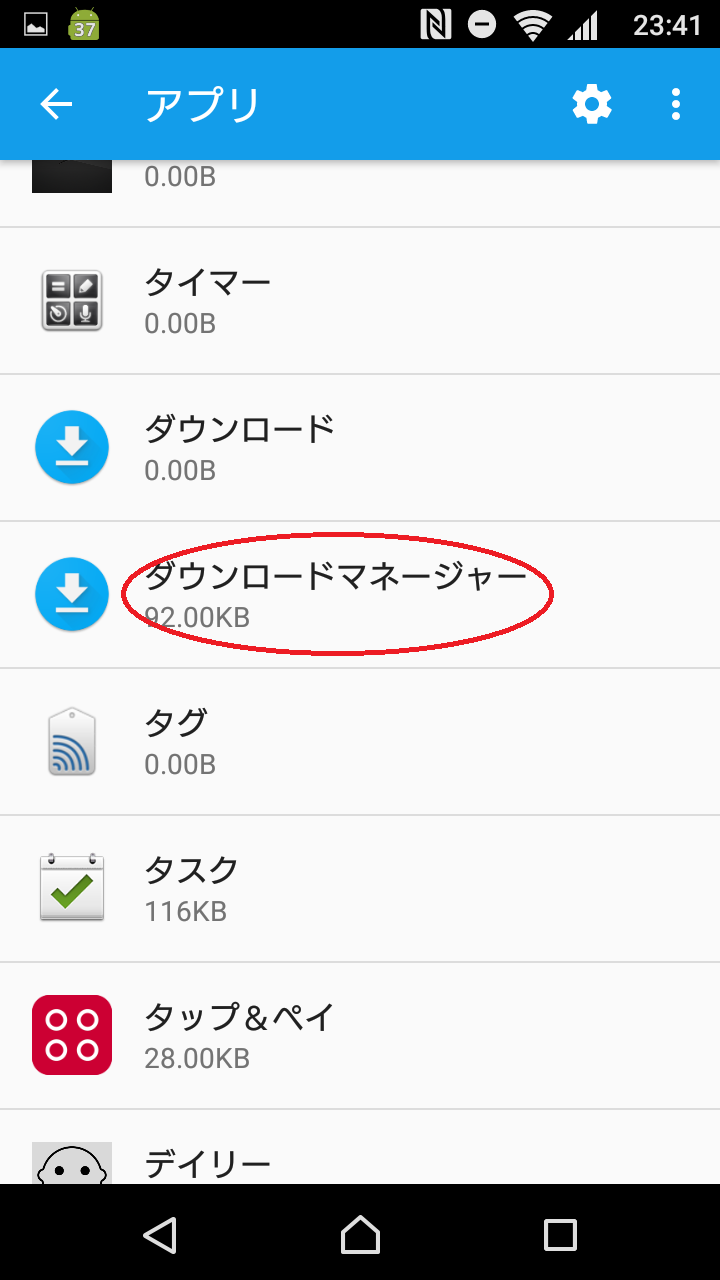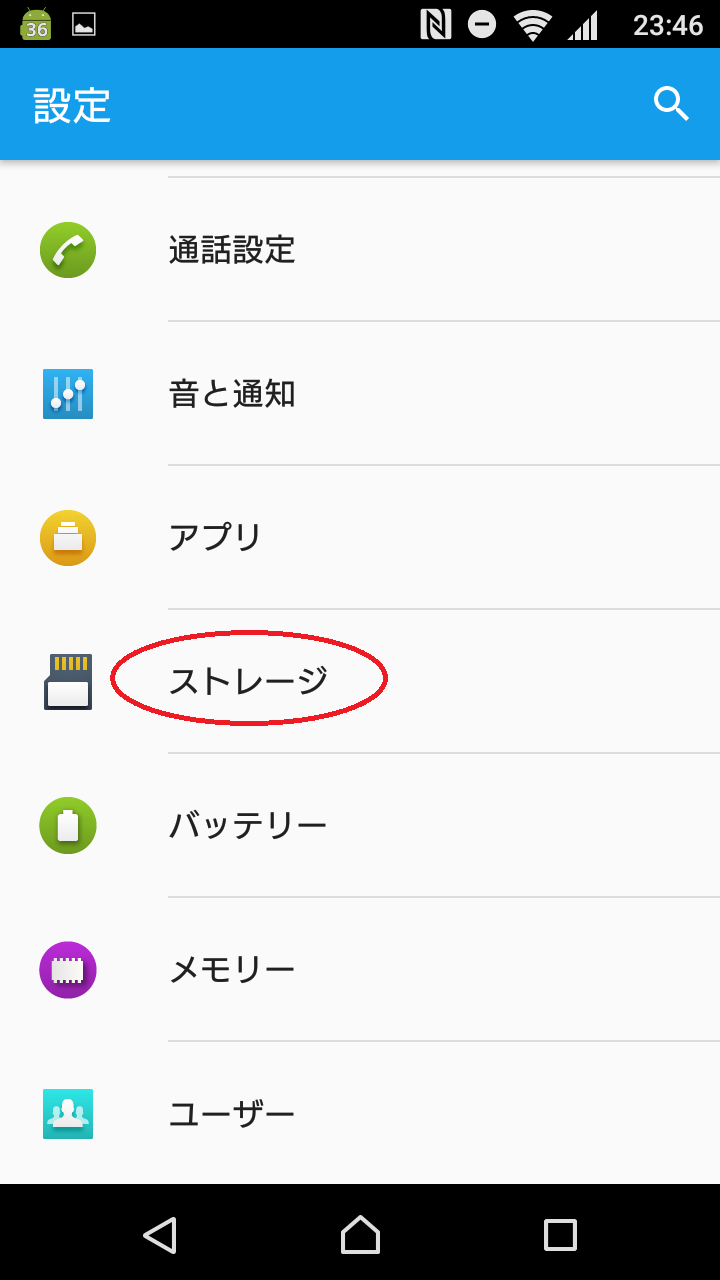- Home
- Pokemon Go, スマホ・タブレット
- ポケモンゴーがダウンロードできない時に試す方法(iPhone、android対応)
ポケモンゴーがダウンロードできない時に試す方法(iPhone、android対応)
- 2016/7/19
- Pokemon Go, スマホ・タブレット

ポケモンゴーがインストールできない時に試す方法(iPhone、android対応)
大人気のポケモンゴー。さっそくやろうとしたら、「あれ?ダウンロードできない」。ありがちですよね。
そうこうしているうちに友だちがどんどんポケモン探しの旅へ・・・(笑)
ということで今日はポケモンゴーがダウンロードできない方に試してほしい対処法を紹介します。
iPhoneのアップルストアにも、AndroidのGooglePlayストアにも対応していますので参考にしてみてください。
ちなみにこちらも参考に。
落ちる!?ポケモンGOの障害情報・不具合情報を確認する方法
ポケモンゴー(Pokemon GO)が開かない・立ち上がらない時に試す5つの方法
ポケモンゴー(Pokemon GO)とは
さてさてポケモンゴーってなに?という方に少し説明しましょう!そんなこといいからはよダウンロードの仕方!って人は読み飛ばしてください。ダウンロード方法はこの次の見出しから説明しています。
ポケモンゴーはその名の通りポケモンの新作ゲームです。言わずと知れた任天堂のゲームです。それだけならここまで人気になっていないでしょうが、このゲーム、、、なんと位置情報を活用することができるんです!
まだピンときませんか?ポケモンはいまやいろんなゲームが出ていますが、原点はポケモンを捕まえる、育てる、バトルする、また捕まえる・・・ということを繰り返すゲームです。やったことある人ならわかると思いますが、この捕まえるということが楽しいんですよね。
思いがけずレアなポケモンを見つけた時のテンション、そのポケモンを逃した時にテンション。いずれもポケモンならではの興奮です。
話を戻します。ポケモンゴーはなんと現実世界でポケモンを捕まえたり、交換したり、バトルしたりするといった体験をすることができるゲームなんです!現実世界ですよ現実世界。
先ほども言ったとおり、位置情報(GPS)と連動するため、プレイヤーは家の外に出てポケモンを探したり、他のプレイヤーと出会ったりしながら楽しむことができます。
アメリカでは運転しながらポケモンゴーをやっていて事故したとか、生放送中にポケモンを探している人が横切るという事態まであったそうです。子どもの肥満が直るかもしれないということでオバマ大統領が在任中に成し得なかったことを任天堂は1日でやり遂げたという表現もありますからその楽しさはすごいものがあります。
またPokémon GO Plusなんてものもあるようです。
ではさっそくiPhoneのアップルストアからダウンロードできない場合
手順1 Wifiや4G、3Gが圏外かどうか確認
バカにしているのか!という声が聞こえてきそうですが、実際にこれを見逃している人の多いことよ・・・。騙されたと思って一度確認してみて!
ほんとにこれが原因だったという人多すぎよ!
手順2 タスクの削除
意外と効果があるこれ!やり方はまずホームボタンを2回と連続して押します。次に起動しているアプリが並びますのでポケモンゴーを上にスワイプします。その上で再度アプリを起動します。
こちらに画像つきで説明がされています。
iPhone、iPadアプリの重いタスクを終了させて軽くする方法を図解
手順3 スマホの再起動
スマホの再起動です。結局はこれが一番はやいでしょうか。Apple社も推奨しています。
デバイスの上部にあるボタンを押し続けます。そうすると赤いスライダが出るので電源を完全に切ります。電源がオフになったら、今度はApple ロゴが表示されるまで再度ボタンを数秒間押したままにします。
手順4 キャッシュの削除
アプリを再インストールしてもいいですが、キャッシュ削除アプリのPhoneCleanなども有名ですかね。
https://www.imobie.jp/phoneclean/
手順5 4G(LTE)ではなくWi-Fiで試してみる
そのまんまです。4G(LTE)ではなくWi-Fiで試してみる。またはその逆。
手順6 時間を置く
たったこれだけで意外と直る人も。通信状態が安定したとか、通信回線が空いてきたというのもあるかも。
次にAndroidのGooglePlayストアからダウンロードできない場合
手順1 Wifiやモバイルデータ接続が有効になっていますか?
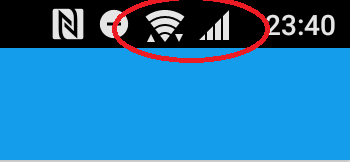
Wifiやモバイルデータ接続が有効になっていることを確認します。次に、端末を再起動してからGooglePlayストアを起動します。
たったこれだけで直ることもあるようです。
手順2 端末の日付と時刻を更新する
端末の日付が実際の時間とずれているとなんとダウンロードできません。時間がずれている場合はGoogle のサーバーと同期して正確な時間にする必要があります。
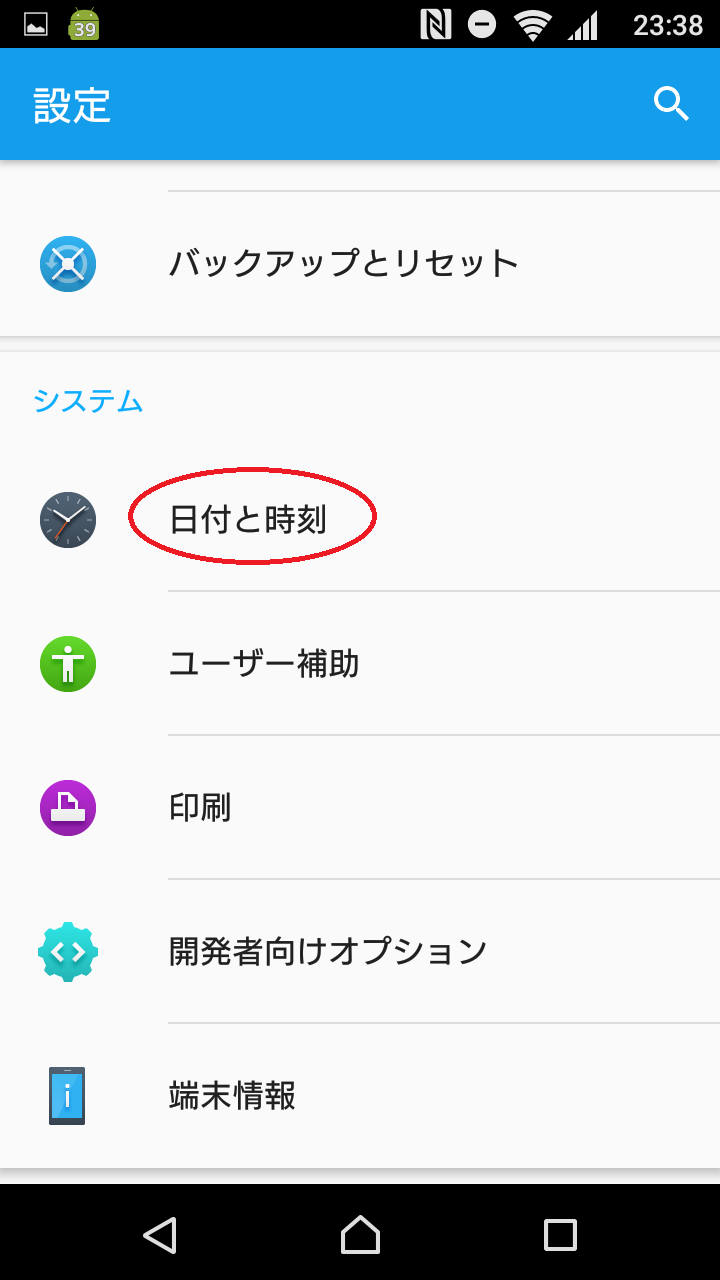
[日時]をタップし、[日付と時刻の自動設定] チェックボックスと [タイムゾーンの自動設定] チェックボックスをオフにします。
わざと適当な日付と時刻になるよう手動で変更し、一旦デスクトップに戻ります。そして今度は正確になるよう手動で変更します。
[日付と時刻の自動設定] チェックボックスと [タイムゾーンの自動設定] チェックボックスをもう一度オンにします。
これでダウンロードをためしてください。
手順3 Play ストアのアップデートを再インストールする
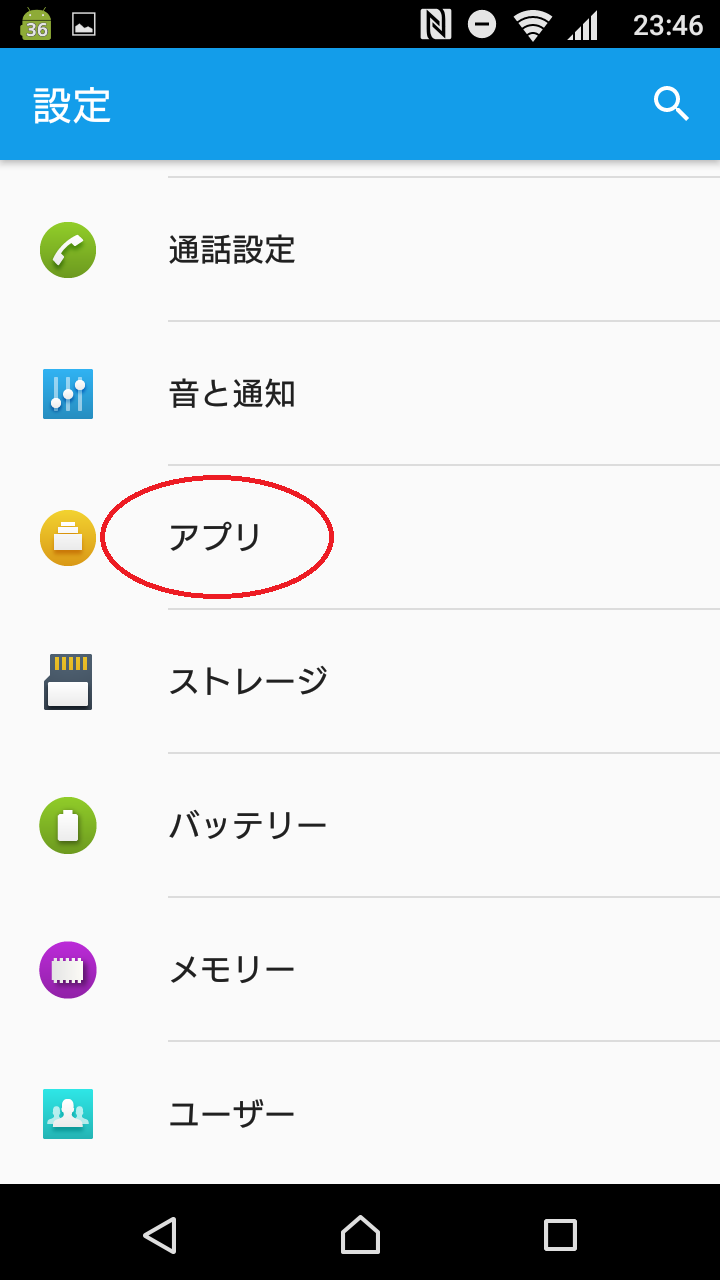
[アプリ] または [アプリ マネージャ] をタップします(端末によって異なります)。
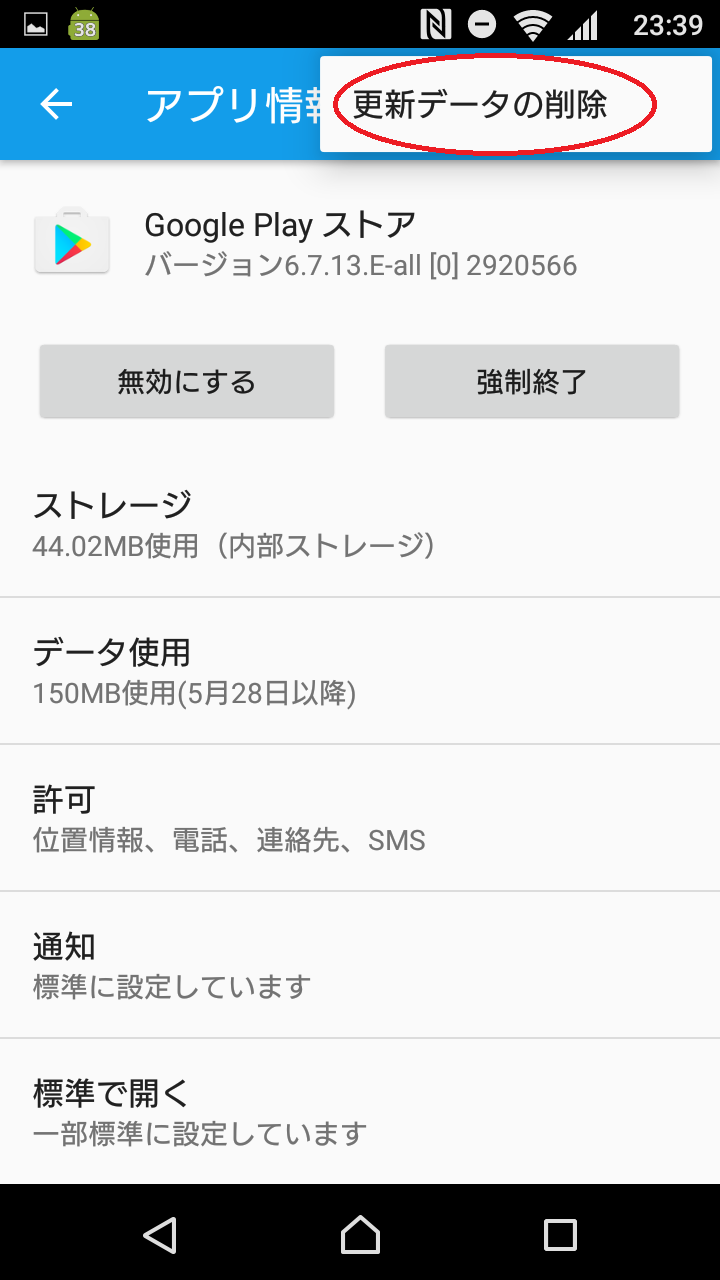
次に[Google Playストア] > [アップデートの削除] をタップします。Play ストア アプリを初期バージョンに戻すことを求めるメッセージが表示されたら [OK] をタップします。
Google Play ストア アプリ Play Store を起動します。端末のホーム画面に戻ります。インターネット接続(Wi-Fi またはモバイルデータ通信)が安定した状態であれば、数分以内に Play ストア アプリが最新バージョンに更新されます。
手順4 システム アップデートをインストールする
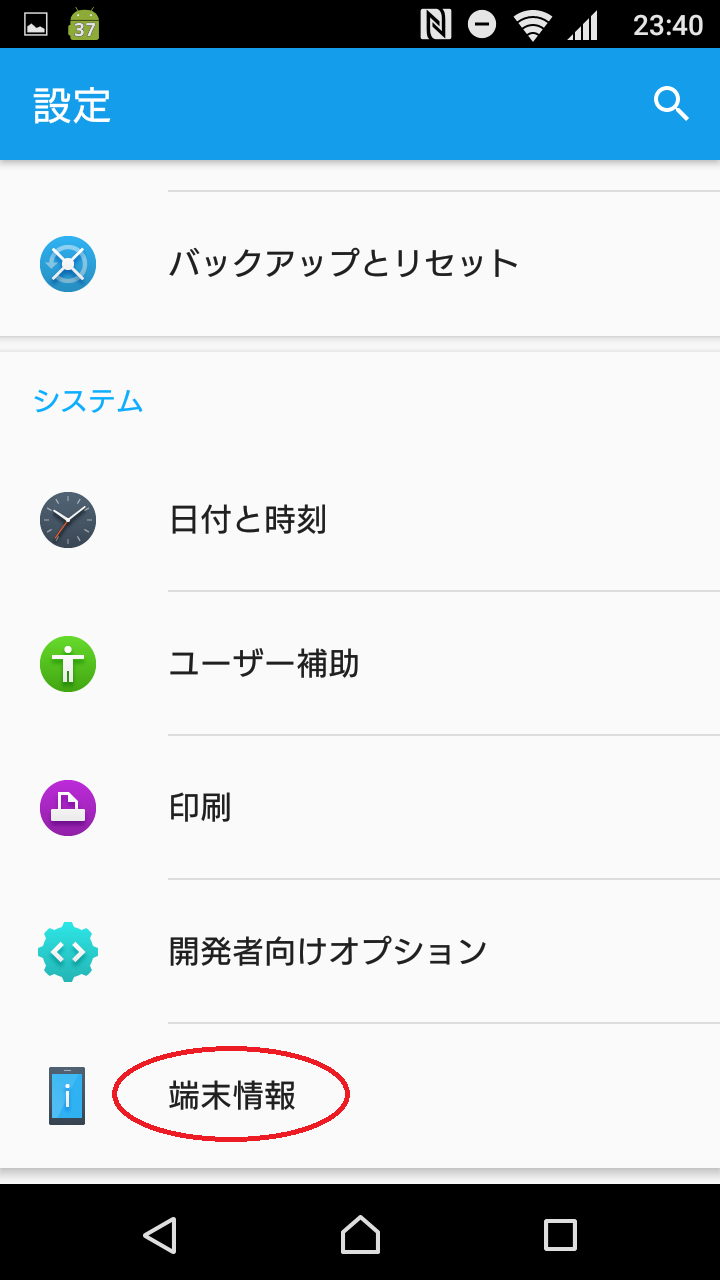
[端末情報] または [システムアップデート] を選択します(端末によって異なります)。
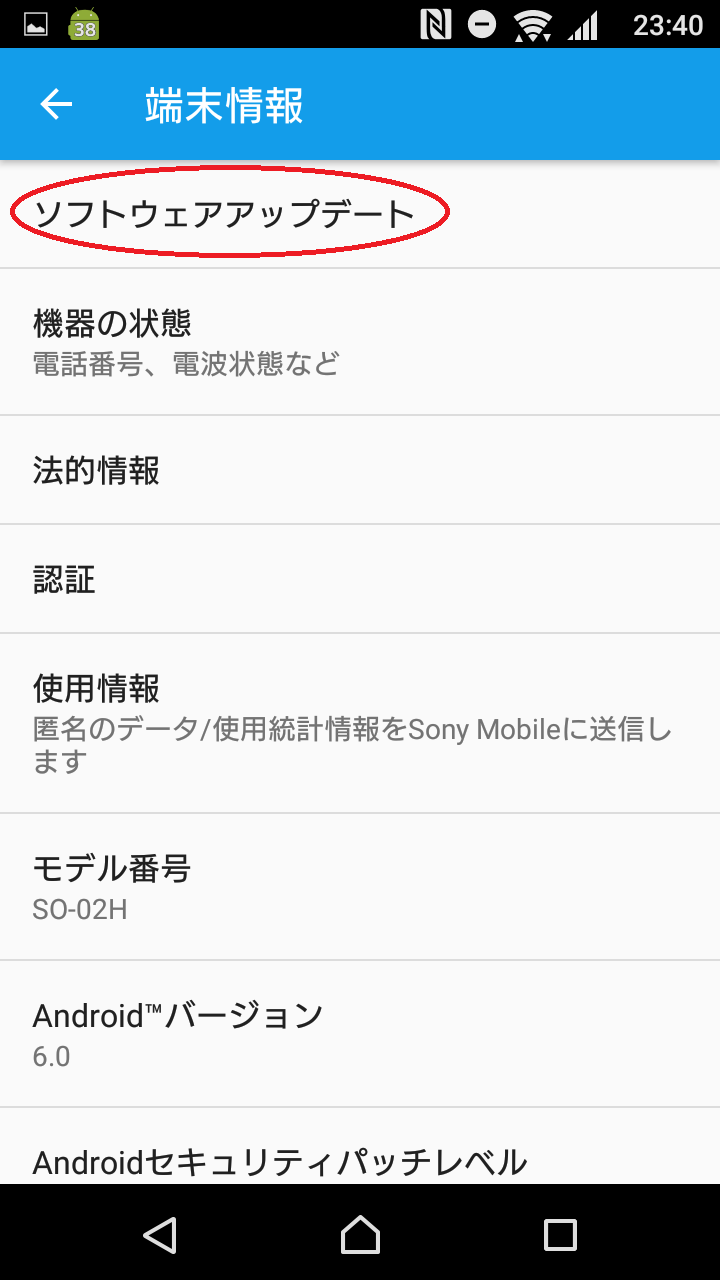
適用できるアップデートがある場合は、画面上の手順に沿って端末にインストールします。
再度ダウンロードを試してみます。
手順5 ダウンロード マネージャーが有効になっていることを確認する
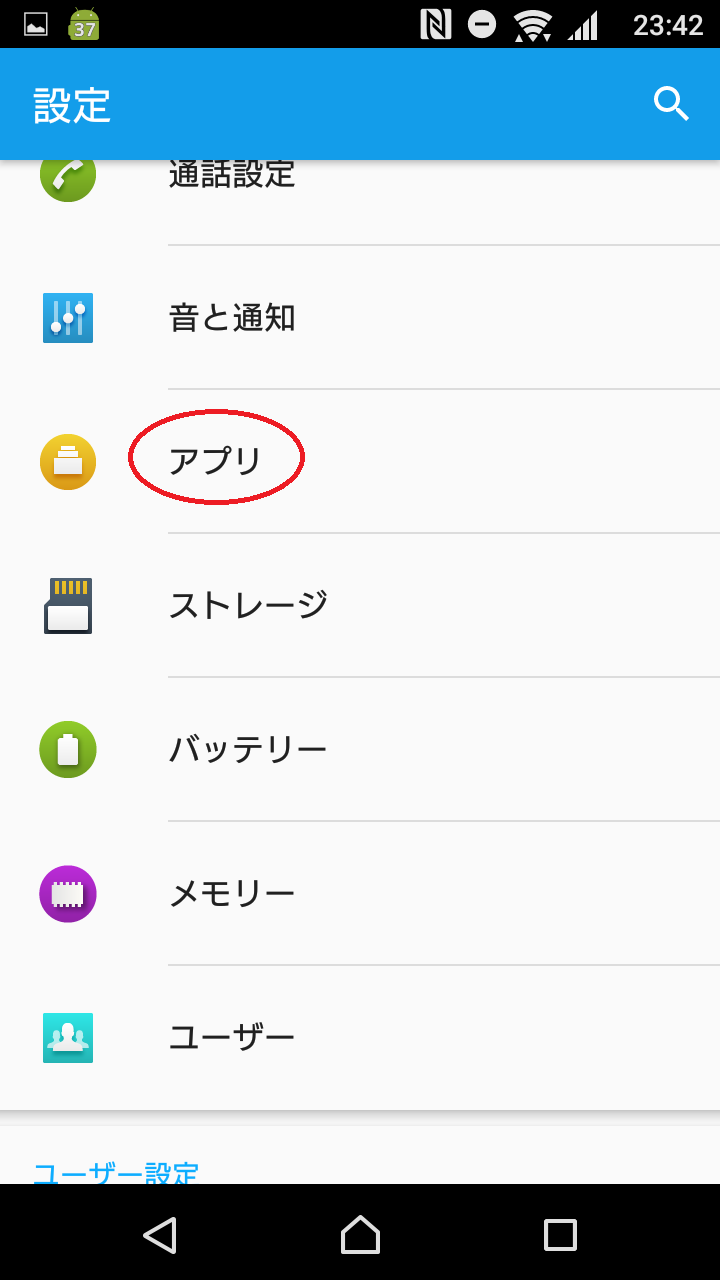
[アプリ] または [アプリ マネージャ] をタップします(端末によって異なります)。
画面の上部近くに、[ダウンロード済み]、[実行中]、[すべて] といった項目が表示されます。[すべて] が表示されるまで右にスワイプします。
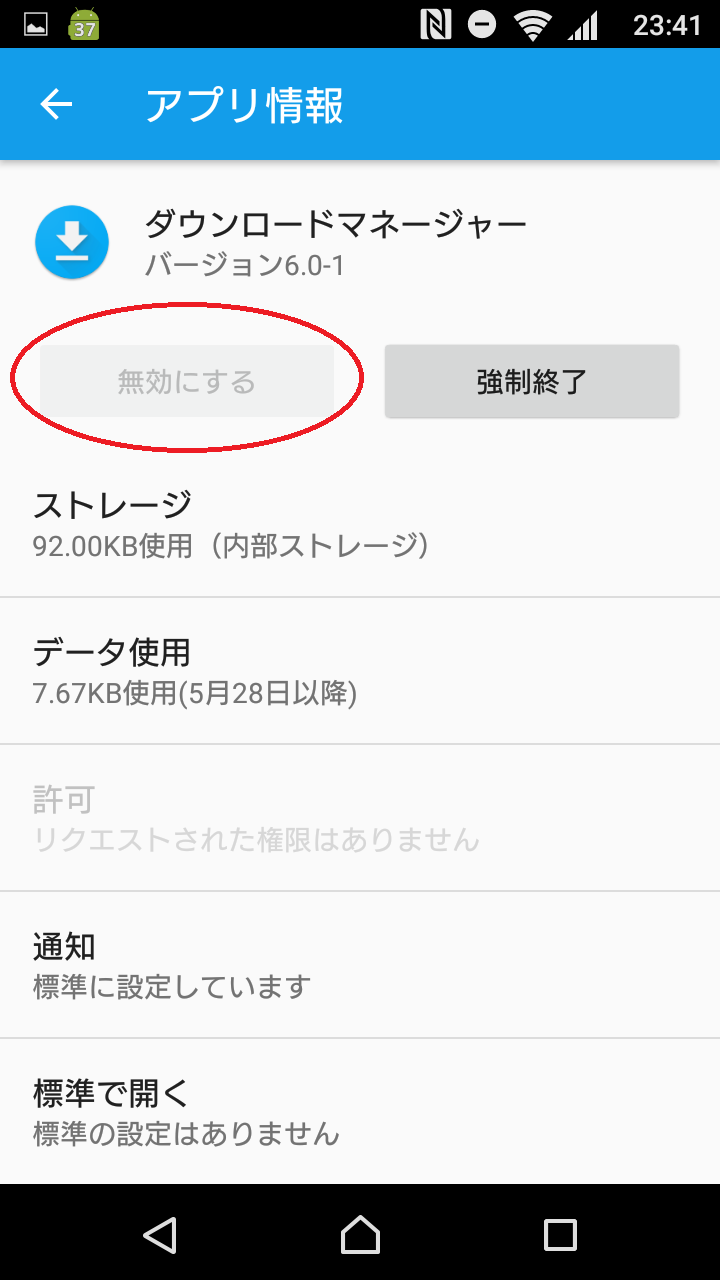
ダウンロード マネージャーを有効にするには、[有効にする] をタップします。[無効にする] が表示されている場合は、既にダウンロード マネージャーが有効になっているため変更は不要です。
手順6 端末の空き容量を確認する
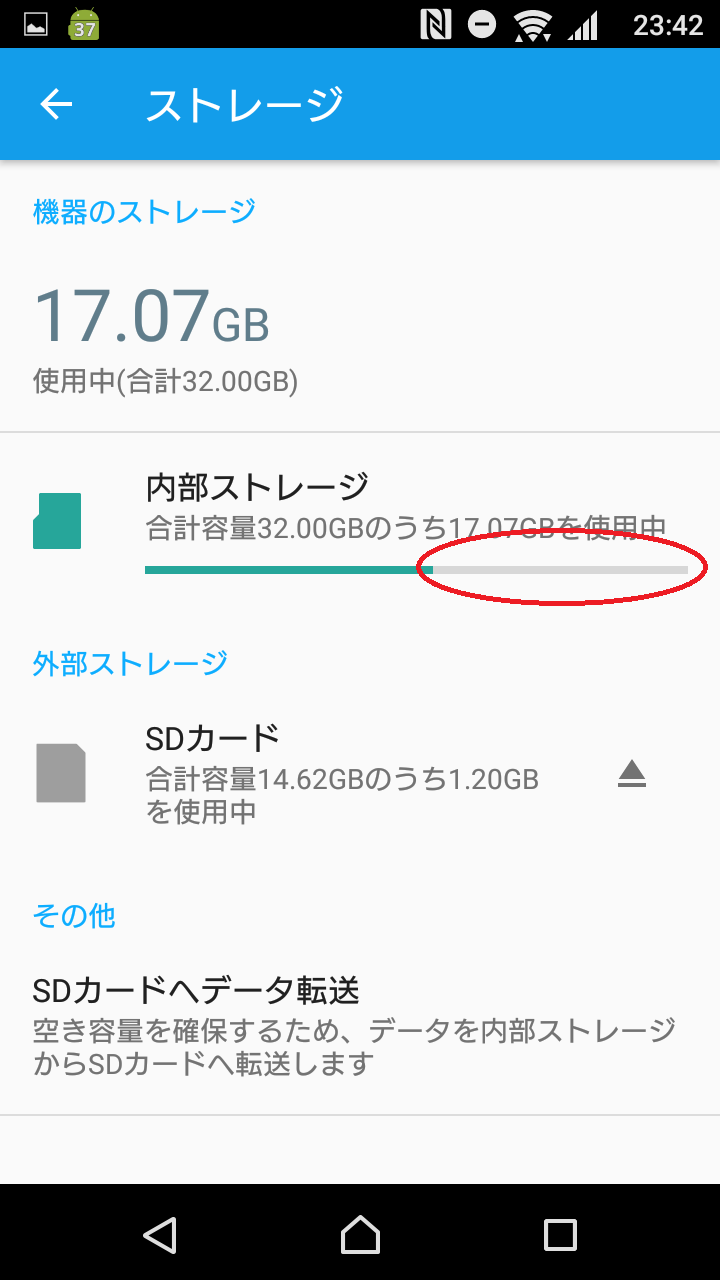
「空き」容量が少なくなっている(1 GB に満たない)場合は、他のアプリをアンインストールしたり画像や動画などを削除したりすることにより、空き容量を増やす必要があります。
最後に
これでも直らないければそもそも他のアプリがダウンロードできるかどうか試してみましょう。他のアプリがダウンロードできないとなればアップルストアやGooglePlay側の問題となりますし、逆であればポケモンゴーのみの理由になります。それによって対策が変わってきます。
最終手段としてはこれらを確認した上で、AppleもしくはGoogleに問い合わせてみましょう。
ちなみにポケコインの無料ゲットができるサイトがアツいです!なくなり次第終了なので急いでください!